
日期组件报表中如何精确到小时分钟
如图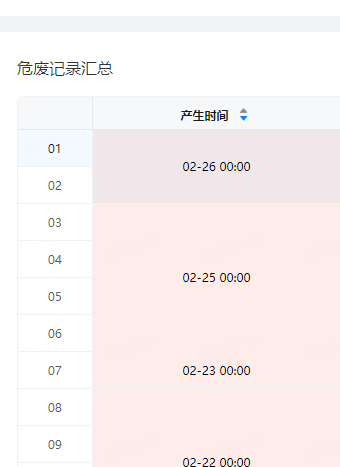
时间如何更新?
展开
收起
版权声明:本文内容由阿里云实名注册用户自发贡献,版权归原作者所有,阿里云开发者社区不拥有其著作权,亦不承担相应法律责任。具体规则请查看《阿里云开发者社区用户服务协议》和《阿里云开发者社区知识产权保护指引》。如果您发现本社区中有涉嫌抄袭的内容,填写侵权投诉表单进行举报,一经查实,本社区将立刻删除涉嫌侵权内容。
2
条回答
写回答
-
在报表设计中,为了在日期组件中显示精确到小时和分钟的时间,你需要确保你的数据源包含完整的日期时间信息,并且在报表展现时正确设置日期时间格式。
以下是在常见报表工具(如Excel、Tableau、Power BI等)中设置日期时间格式的通用方法:
Excel:
- 在单元格中输入完整的时间数据,确保它是日期时间格式。
- 选择包含时间的单元格,右键点击选择“设置单元格格式”。
- 在“数字”分类中选择“自定义”类别。
- 在“类型”框中输入类似于“yyyy-mm-dd hh:mm”的格式字符串,其中“hh”代表小时(12小时制),“HH”代表小时(24小时制),“mm”代表分钟。
Tableau:
- 在维度窗格中拖放包含日期时间字段到视图中。
- 右键单击该字段,选择“快速表计算”或“格式”选项。
- 在格式选项中,选择“自定义格式”,并在格式字符串中输入“YYYY-MM-DD HH:MM”。
Power BI:
- 在字段面板中找到包含日期时间的字段。
- 将该字段拖放到可视化视图中,右键点击该字段标题,选择“格式”选项。
- 在格式设置中找到“日期”相关的设置,并选择“自定义格式”。
- 输入“yyyy-MM-dd HH:mm”作为格式字符串。
无论在哪种工具中,关键是确保你正在使用的数据字段包含小时和分钟信息,并正确设置了显示格式。同时,如果需要实时更新时间,确保数据源支持刷新,并且报表或仪表板配置了自动刷新或手动刷新机制。
2024-02-27 15:20:37赞同 展开评论 -
天下风云出我辈,一入江湖岁月催,皇图霸业谈笑中,不胜人生一场醉。
在报表编辑页面拖入日期筛选组件
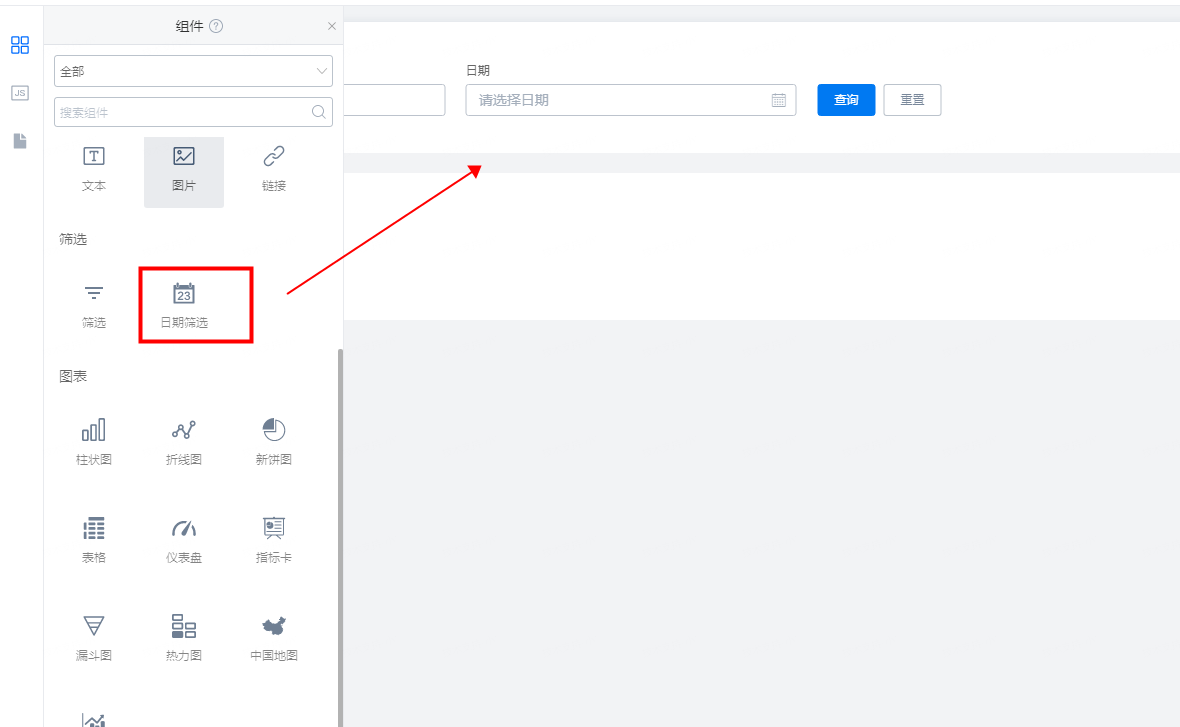
右侧选择数据集等字段数据,点击默认值后面的+选择「区间」即可,筛选组件即呈现为区间筛选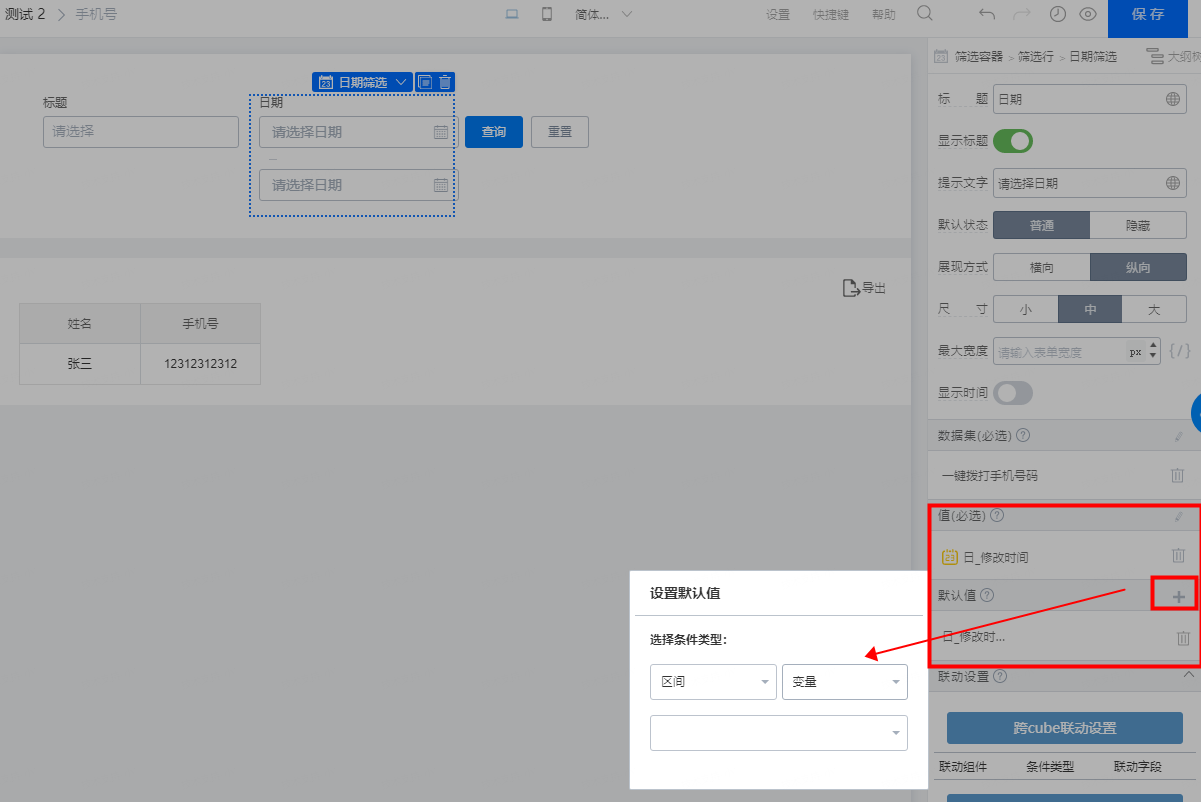
此处可以调整变量时间区间,可以按照小时分钟设置2024-02-27 15:04:25赞同 展开评论
相关问答

